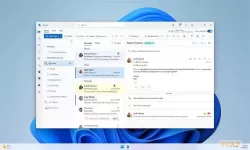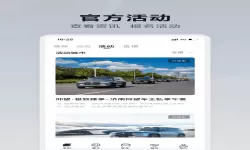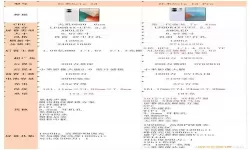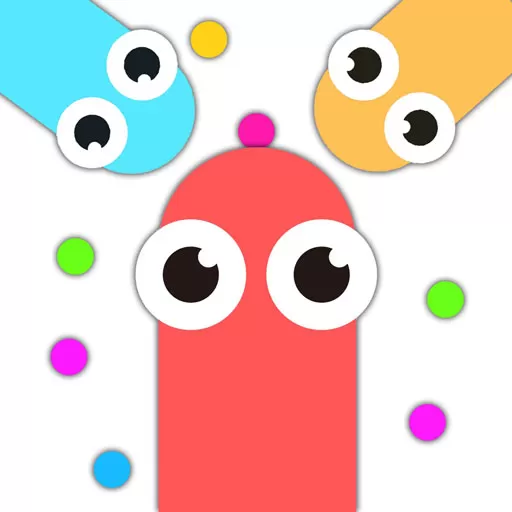在现代职场中,PowerPoint(PPT)已成为汇报、演讲和培训的重要工具。为了使演示文稿更加生动形象,许多用户希望PPT能够实现自动播放功能。本文将为您详细介绍如何设置PPT的自动播放,以及注意事项。希望能帮助您提升汇报效果,轻松吸引听众的注意。
一、打开PPT设置界面
首先,打开您的PowerPoint软件,加载您要设置自动播放的演示文稿。如果您还没有创建演示文稿,可以新建一份,然后添加相关的内容和幻灯片。
在顶部菜单栏中,选择“幻灯片放映”选项卡,这个地方聚焦于幻灯片的播放设置。在这里,您可以找到相关的自动播放功能。
二、设置幻灯片的放映方式
接下来,通过点击“设置幻灯片放映”按钮,您将进入一个新的对话框。在这个对话框中,您可以配置不同的放映选项。将选项设置为“浏览者循环,无需按键”,可以让PPT在播放完毕后自动重新开始,适合展览或休闲环境。
此外,您还可以选择“使用介质放映”功能,该功能允许您使用全屏模式放映幻灯片,使演示更加专业和流畅。
三、为每张幻灯片设置播放时间
在设置完放映方式后,您需要为每一张幻灯片设置自动播放的时间。在幻灯片放映选项卡中,找到并点击“排练计时”功能。这将允许您逐一播放幻灯片,并为每张幻灯片设定显示时间。您可以根据内容的多少来决定时间长短,一般来说,简洁的幻灯片可设置为10-15秒,而复杂的内容可适当延长。
完成后,请确保保存时间设置,您可以在“幻灯片放映”下找到“设置放映计时”的选项,将其保存到整体设置中。
四、测试自动播放效果
所有设置完成后,可以使用“从头开始”按钮进行测试,查看自动播放效果是否符合您的预期。在测试过程中,注意观察幻灯片之间的切换是否流畅,时间是否合适。如有需要,重新调整幻灯片的时间或顺序,以达到最佳效果。
五、将PPT导出为自执行文件
如果您希望将幻灯片以自执行文件的形式在其他设备上播放,可以选择“文件”菜单,然后点击“导出”选项。在这里,您可以将PPT导出为“视频”或“包文件”,其中包文件可以与PPT播放器一起分享,确保自动播放功能不受影响。
六、注意事项
在使用PPT自动播放功能时,您需要注意以下几个方面:
确保内容简洁明了,避免信息过载,以免观众注意力分散。
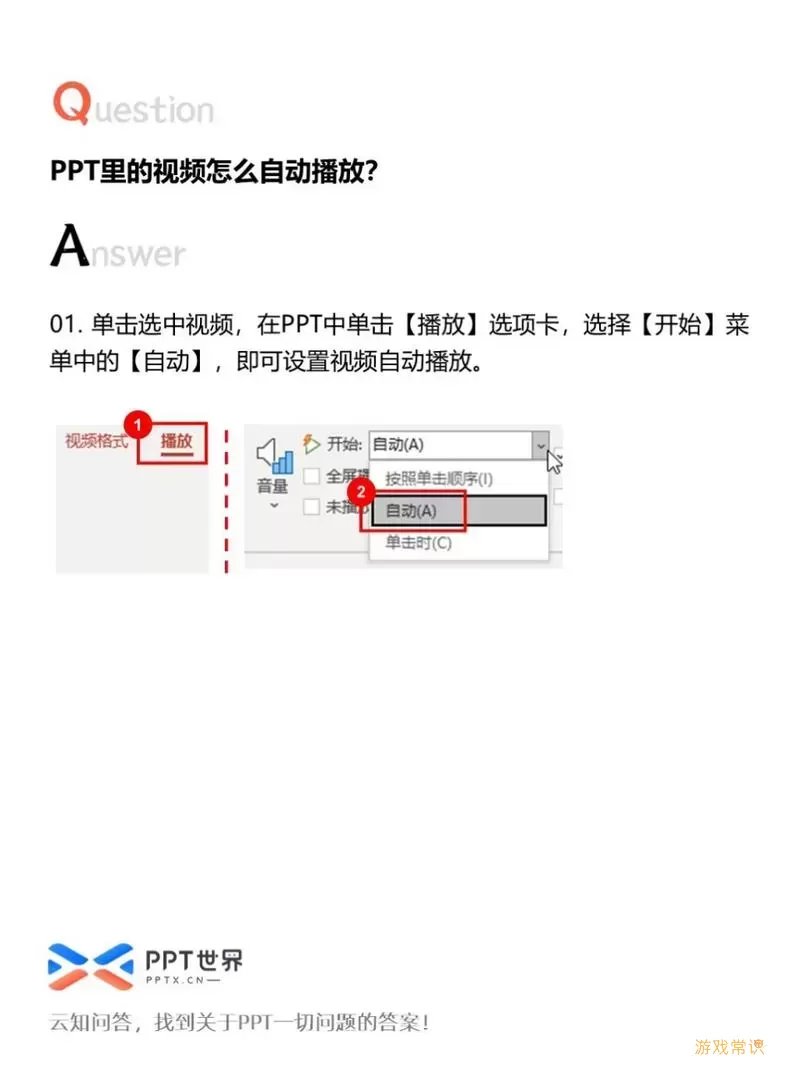
及时保存和备份幻灯片文件,以防数据丢失。
在公共场合展示时,检查设备兼容性,确保PPT在不同设备上均能正常播放。
进行多次测试,确保幻灯片之间的过渡流畅且符合预设时间。
通过以上步骤,您已经掌握了如何在PowerPoint中设置自动播放功能。这一技巧能够有效提升您的演示文稿效果,使听众更加专注于内容本身。无论是在公司汇报、培训课程还是学术交流中,掌握这一技能,都能让您的演示更加出色。希望大家都能在实际操作中灵活运用,展现更精彩的PPT演示!
officeppt如何设置自动播放[共1款]
-
 豌豆大作战破解版70.49MB战略塔防
豌豆大作战破解版70.49MB战略塔防 -
 铁甲威虫骑刃王游戏手机版6.72MB角色扮演
铁甲威虫骑刃王游戏手机版6.72MB角色扮演 -
 PUBG国际服3.1版551.44MB飞行射击
PUBG国际服3.1版551.44MB飞行射击 -
 mesugakis游戏荧手机版223.13MB益智休闲
mesugakis游戏荧手机版223.13MB益智休闲 -
 罪恶集中营中文版14.5MB角色扮演
罪恶集中营中文版14.5MB角色扮演 -
 幸福宅女养成方法汉化正式版221.42M角色扮演
幸福宅女养成方法汉化正式版221.42M角色扮演
-
 太空杀大作战下载最新版52.08KB | 飞行射击2025-02-01
太空杀大作战下载最新版52.08KB | 飞行射击2025-02-01 -
 纪念碑谷2下载手机版345.35MB | 解谜游戏2025-02-01
纪念碑谷2下载手机版345.35MB | 解谜游戏2025-02-01 -
 扭蛋美少女下载旧版36.22KB | 益智休闲2025-02-01
扭蛋美少女下载旧版36.22KB | 益智休闲2025-02-01 -
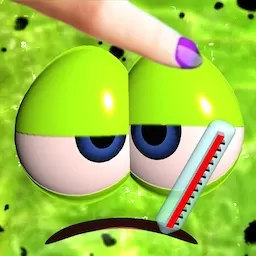 史莱姆沙盒模拟器下载旧版48KB | 益智休闲2025-02-01
史莱姆沙盒模拟器下载旧版48KB | 益智休闲2025-02-01 -
 自由建造模拟最新版52.85KB | 益智休闲2025-02-01
自由建造模拟最新版52.85KB | 益智休闲2025-02-01 -
 密室逃脱求生系列1极地冒险手机游戏1.17GB | 解谜游戏2025-02-01
密室逃脱求生系列1极地冒险手机游戏1.17GB | 解谜游戏2025-02-01